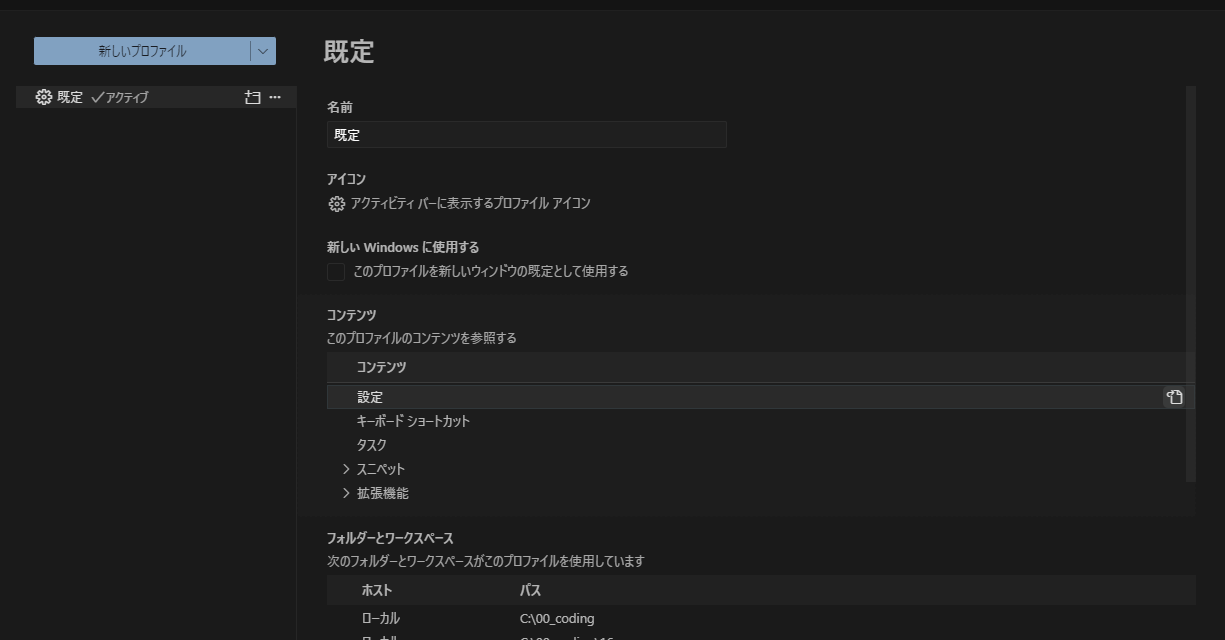Open5
cursor関係
cursorを使用するにあたり設定・カスタマイズの参考にした記事を追加していきます。
記事が消えた時のために簡単な使い方もメモしておく
表示の日本語化
VSCodeと同様に最初は英語表記なので表示の日本語化を行います。
参考にした記事
手順
- 拡張機能から「Language pack extension for Japanese」をインストール
- 「Ctrl+Shift+P」 を押してコマンドパレットを表示し、「display」と入力
- 表示内容から「Configure Display Language」を選択
- 設定する言語一覧が表示されるので「日本語(Japanese)」を選択
右クリックメニューからcursorを開く
いちいち cursorを開く▶フォルダを開く▶フォルダを選択 するのがめんどくさいので
右クリックメニューからcursorを開けるようにします。
参考にした記事
手順
- 「レジストリエディタ(regedit)」を開く。
- バックアップを取る。(ファイル▶エクスポート)
- 「HKEY_CLASSES_ROOT\Directory\Background\shell」に移動
- 下記のように設定
階層
shell
└cursor(新規)
└command(新規)
中身
[cursor]
(既定):cursorで開く
icon:"C:\Users[username]\AppData\Local\Programs\cursor\Cursor.exe"
[command]
(既定):"C:\Users\nakas\AppData\Local\Programs\cursor\Cursor.exe""%V"
Ctrl+Kでインラインのチャットができない時
Ctrl+KでインラインのチャットでAIに指示をできなくなった時の設定
参考にした記事
手順
- Cmd/Ctrl + ,で設定メニューを開く
- 検索窓にHttp2と入力
- Cursor > General: Disable Http2にチェックを付ける
前回開いていたフォルダを開かないようにする
毎回前回開いていたフォルダが開かれてうざいので、毎回まっさらな状態で開くようにします。
参考にした記事
手順
以下の設定をsettings.jsonに追加する。
settings.json
{
"window.openWithoutArgumentsInNewWindow": "on",
"window.restoreWindows": "none"
}
settings.jsonの開き方
ファイル→ユーザー設定→プロファイル→設定の”横に並べて開く”をクリック